Pages
Manuale utente di Pages per iPad
- Ciao
- Novità
-
- Introduzione a Pages
- Elaborazione di testo o layout di pagina?
- Introduzione a immagini, grafici e altri oggetti
- Trovare un documento
- Aprire un documento
- Salvare e assegnare un nome a un documento
- Stampare un documento o una busta
- Copiare testo e oggetti tra app
- Gesti touchscreen di base
- Utilizzare Apple Pencil con Pages
- Personalizzare la barra strumenti
-
- Impostare la spaziatura tra le linee e tra i paragrafi
- Impostare i margini del paragrafo
- Formattare gli elenchi
- Impostare i punti di tabulazione
- Allineare e giustificare il testo
- Aggiungere interruzioni di riga e pagina
- Formattare le colonne del testo
- Collegare le caselle di testo
- Aggiungere bordi e regole (linee)
-
- Controllo ortografico
- Cercare info sulle parole
- Trovare e sostituire il testo
- Sostituire il testo automaticamente
- Mostrare il conteggio delle parole e altre statistiche
- Annotare un documento
- Impostare il tuo nome autore per i commenti
- Evidenziare il testo
- Aggiungere e stampare i commenti
- Rilevare le modifiche
-
- Inviare un documento
- Pubblicare un libro su Apple Books
-
- Introduzione alle funzionalità di collaborazione
- Invitare altri utenti a collaborare
- Collaborare a un documento condiviso
- Visualizza le attività più recenti in un documento condiviso
- Modificare le impostazioni di un documento condiviso
- Interrompere la condivisione per un documento
- Cartelle condivise e collaborazioni
- Usare Box per collaborare
- Utilizzare la modalità presentatore
- Copyright

Allineare e giustificare il testo in Pages su iPad
Puoi regolare i paragrafi in una pagina, colonna, cella di tabella, casella di testo o forma, in modo che il testo sia allineato a sinistra o destra, centrato o giustificato.
Puoi anche allineare il testo verticalmente in una casella di testo, una forma, una cella di tabella, una colonna o una riga.
Seleziona del testo o tocca una casella di testo o una forma contenente del testo per selezionarla; se stai lavorando in una tabella, tocca una cella o seleziona una riga o una colonna.
Esegui una delle seguenti azioni:
Tocca
 nella barra delle abbreviazioni sopra la tastiera, quindi tocca un’opzione di allineamento.
nella barra delle abbreviazioni sopra la tastiera, quindi tocca un’opzione di allineamento.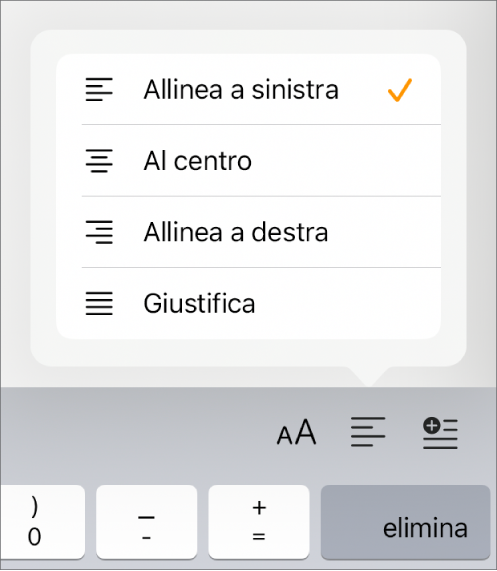
Tocca
 , quindi tocca uno dei pulsanti di allineamento (scorri verso il basso per visualizzarli).
, quindi tocca uno dei pulsanti di allineamento (scorri verso il basso per visualizzarli).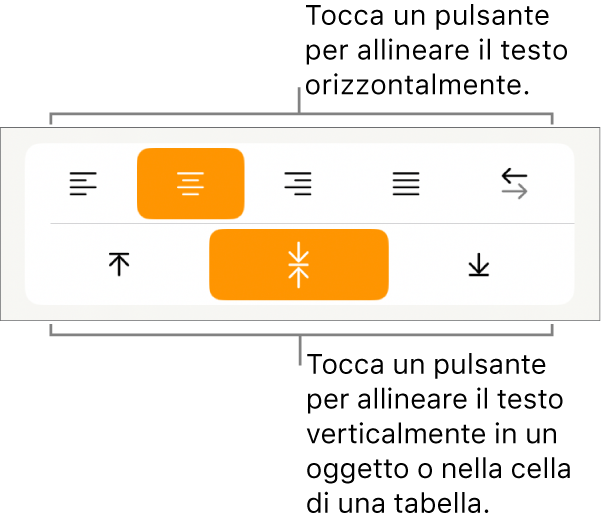
Grazie per il tuo feedback.